- TunnelBear ist einer der besten kostenlosen VPN-Dienste, die Sie auf dem Markt finden können, aber es gibt einige große Einschränkungen.
- Wenn TunnelBear keine Verbindung herstellt, sollten Sie überprüfen, ob Sie die Grenzen Ihres kostenlosen Kontos nicht überschritten haben.
- Sie können auch überprüfen, ob der Dienst keine geplanten Wartungsarbeiten hat, und ggf. BearGuard aktivieren.
- Wenn die obigen Schnellkorrekturen bei Ihnen nicht funktioniert haben, erfahren Sie in unserem Leitfaden, wie Sie TunnelBear-Fehler beheben.

TunnelBär ist eines der beste kostenlose VPN-Dienste Sie finden es auf dem Markt, und genau wie der Bär ist er von außen süß, aber innen hart.
Diese VPN bietet einen sicheren Service mit guten Verbindungsgeschwindigkeiten und vielen Serverstandorten in verschiedenen Ländern, abgesehen von die begrenzte Datennutzung ist eine fantastische Wahl für alle, die nach einem VPN suchen, um zu beginnen oder mit Skype oder sogar zu verwenden Hulu.
Es ist jedoch nicht jedes Mal so, dass dieses VPN, das auch eines der
schnellste VPN-Dienste für Windows 10, liefert erstaunliche Geschwindigkeiten. Es gibt Momente, in denen ein TunnelBear-Fehler beim Herstellen einer Verbindung zum Server auftritt, wie z Jaunser Bär hat Schwierigkeiten, einen sicheren Tunnelfehler zu erstellen.Dies geschieht, wenn das VPN die Verbindung trennt, nachdem Sie sich zufällig mit dem Server verbunden haben. Dadurch sind Sie Cyber-Bedrohungen ausgesetzt und Ihre Privatsphäre ist kompromittiert, sodass Sie möglicherweise keinen Sinn in der Verwendung sehen es noch einmal – dies ist jedoch eine Frage des Designs, da das VPN eine Internetverbindung verwendet, um alle Daten an den Server zu leiten.
Unabhängig davon, ob Sie mehrere Internetverbindungen haben oder nicht, verwendet der Bär nur eine von allen und verwendet eine einzige Steckdose. Dadurch wird Ihre Verbindung langsamer, da alle gesendeten Daten zur Verschlüsselung zuerst über einen Kanal durch den Server gehen müssen.
So verbrauchen Sie am Ende mehr Bandbreite und machen Ihre Verbindung anfällig – es ist schlimmer, wenn Sie zwischen mehreren Netzwerken und Türmen unterwegs sind.
Sehen Sie sich unten einige Lösungen an, die Ihnen helfen können, eine Verbindung wiederherzustellen, nachdem die TunnelBear-Internetverbindung offline zu sein scheint.
Die 5 besten VPNs, die wir empfehlen
 |
59% Rabatt für Zweijahrespläne verfügbar |  Angebot prüfen! Angebot prüfen! |
 |
79% Rabatt + 2 kostenlose Monate |
 Angebot prüfen! Angebot prüfen! |
 |
85 % Rabatt! Nur 1,99$ pro Monat für 15 Monate Plan |
 Angebot prüfen! Angebot prüfen! |
 |
83 % Rabatt (2,21 $/Monat) + 3 kostenlose Monate |
 Angebot prüfen! Angebot prüfen! |
 |
76% (2.83$) im 2-Jahres-Plan |
 Angebot prüfen! Angebot prüfen! |
FIX: Verbindungsfehler des TunnelBear-Servers
- Bestätige deine Verbindung
- Schnelle Fehlerbehebungen durchführen
- TCP-Überschreibung aktivieren
- Deaktivieren Sie die TunnelBear-Browsererweiterung
- Schalten Sie GhostBear ein
Lösung 1: Bestätigen Sie Ihre Verbindung
Gehe zu bearsmyip um zu bestätigen, dass Sie richtig verbunden sind. Wenn der angezeigte Standort mit dem Standort auf TunnelBear übereinstimmt, sind Sie in Ordnung. Aber überprüfen Sie unbedingt ihre Twitter-Seite, wenn sie Updates zu geplanten Wartungsarbeiten haben, da dies auch die Verbindung betrifft.
Wenn es kein Update gibt und Sie die Verbindung auf bearsmyip nicht bestätigen können, schalten Sie das VPN aus, starten Sie Ihr Gerät neu und versuchen Sie erneut, TunnelBear zu verbinden.
Lösung 2: Schnelle Fehlerbehebungen durchführen
Stellen Sie sicher, dass andere Apps Ihren VPN-Dienst nicht stören, da sie die Konnektivität beeinträchtigen können. Dazu gehört Sicherheitssoftware von Drittanbietern, die Sie vorübergehend deaktivieren können, um zu sehen, ob sie die TunnelBear-Verbindung zum Server beeinträchtigt.
Testen Sie ein anderes Netzwerk, indem Sie TunnelBear damit verbinden und sehen Sie, ob es funktioniert, damit Sie feststellen können, ob das Problem am Router oder an Ihrem Netzwerk liegt.
Deinstallieren Sie TunnelBear und installieren Sie es erneut, starten Sie dann Ihr Gerät neu und laden Sie die neueste Version der VPN-App herunter. Stellen Sie außerdem sicher, dass Sie auf Ihre Netzwerk- oder Routereinstellungen zugreifen können und dass die von TunnelBear für die Verbindung verwendeten Ports geöffnet sind.
Wenn weiterhin Probleme mit TunnelBear auftreten, empfehlen wir, den VPN-Anbieter zu wechseln.

Da TunnelBear bereits ein ziemlich guter Service ist, müssen wir Ihnen etwas wirklich Gutes empfehlen. Unsere Top-Empfehlung ist Privater Internetzugang oder PIA, kurz.
Gehört Kape Technologies, sind sie auch ein auf Datenschutz ausgerichtetes Unternehmen, jedoch mit einem viel größeren und erweiterten Netzwerk von Servern weltweit. Dies bedeutet, dass die Wahrscheinlichkeit geringer ist, eine Verbindung zu einem vollständigen Server herzustellen und langsame Geschwindigkeiten zu erleben.
Hier sind die Top-Features für PIA:
- ein riesiges Netzwerk von über 3000 Servern
- datenschutzorientiert: Keine Protokollierungsrichtlinie und starke Verschlüsselungsprotokolle
- WireGuard-Unterstützung auf allen Servern
- P2P-Verbindungen erlaubt
- ein einzelnes Abonnement kann auf bis zu 10 gleichzeitigen Geräten verwendet werden

Privater Internetzugang
PIA ist eine ausgezeichnete Alternative, wenn TunnelBear nicht verfügbar ist. Holen Sie es sich jetzt zu einem günstigen Preis, nur für begrenzte Zeit!
Kaufe jetzt
Lösung 3: TCP-Override aktivieren
Wenn beim Herstellen einer Verbindung zum Server ein TunnelBear-Fehler auftritt, ist Ihre Verbindung möglicherweise langsam oder instabil. Aktivieren Sie daher TCP-Override, um eine bessere Leistung zu erzielen. Sie finden diese Funktion in TunnelBear-Einstellungen unter dem Allgemeines Tab. Wenn es bereits aktiviert ist, schalten Sie es aus und prüfen Sie, ob sich etwas ändert.
Lösung 4: Deaktivieren Sie die TunnelBear-Browsererweiterung
Stellen Sie sicher, dass Sie die Browsererweiterung von TunnelBear nicht gleichzeitig mit dem ausführen TunnelBear-App, da sie sich gegenseitig stören können und den Fehler beim Herstellen einer Verbindung zum Server verursachen.
Wussten Sie, dass 20 % der VPNs Ihre IP-Adresse preisgeben? Willst du etwas Besseres?
Lösung 5: GhostBear einschalten
GhostBear hilft bei der Verbindung aus einem Land mit strengen Zensurregeln oder -gesetzen. Gehe zu TunnelBear-Einstellungen unter dem Sicherheit Tab und suchen Sie GhostBear.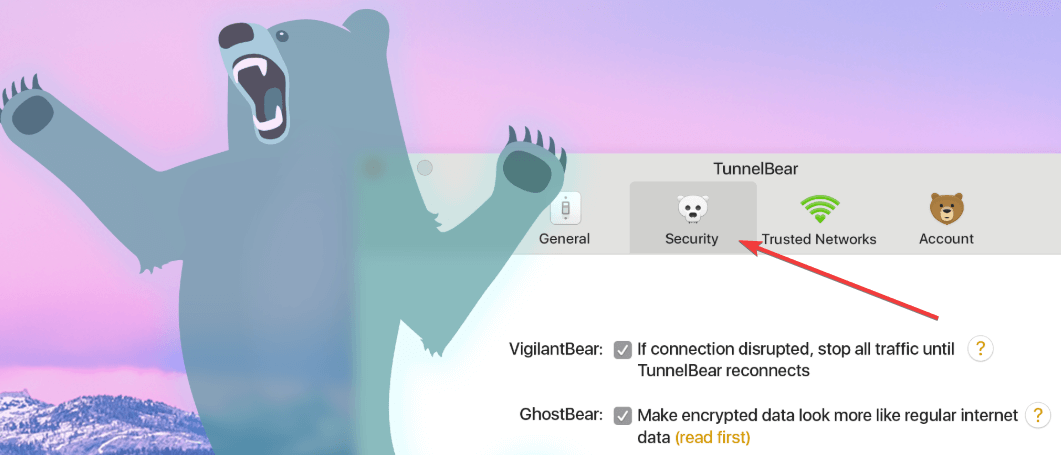
Es macht es schwierig, dass Ihre VPN-Verbindung erkannt und / oder blockiert wird, aber aktivieren Sie sie nur, wenn Zensur besteht, sonst halten Sie sie aus.
TunnelBear-Verbindungstipps
- Verbinden Sie sich nur mit WLAN, wenn ein starkes und stabiles Signal vorhanden ist und niemand sonst die Verbindung teilt
- Bewegen Sie sich nicht, während Sie mit TunnelBear VPN verbunden sind
- Nutzen Sie TunnelBear VPN für kurze Zeit
- Wenn Sie eine Verbindung über mobile Daten herstellen müssen, gehen Sie zu einem Ort mit dem stärksten Signal möglich
- Begrenzen Sie die Datennutzung während des TunnelBear VPN
Wir würden uns freuen, von Ihnen zu hören. Teilen Sie im Kommentarbereich unten mit, ob diese Lösungen bei dem TunnelBear-Fehler beim Herstellen einer Verbindung zum Server geholfen haben.
Häufig gestellte Fragen
Die Server von TunnelBear befinden sich in 20 Ländern auf der ganzen Welt. Die meisten Server befinden sich in Frankreich, Deutschland, Dänemark, Irland, Italien, den Niederlanden, Norwegen, Spanien, Schweden, der Schweiz, Großbritannien, gefolgt von Australien und Asien.
TunnelBear ist ein leistungsstarkes VPN, das Ihre IP-Adresse erfolgreich verbergen kann und verhindert, dass Dritte Ihren tatsächlichen Standort ermitteln. Siehe unsere Bewertung von TunnelBear.
Tunnelbear bietet Nutzern zu Testzwecken 500 MB kostenlose Daten pro Monat. Diese kostenlose VPN-Option steht allen unbezahlten Benutzern zur Verfügung.
Es kann mehrere Ursachen geben, warum Ihre Tunnelbear-Verbindung möglicherweise nicht funktioniert: Ihr ISP ist Drosselung von VPN-Verbindungen, Ihre Internetverbindung ist nicht stabil, die richtigen Ports sind nicht geöffnet und Mehr. Lesen Sie unseren Artikel auf So beheben Sie diese Verbindungsprobleme.


